Che cos'è "wsappx" e Perché è in esecuzione sul mio PC?

Il processo "wsappx" fa parte di Windows 8 e 10, e potresti vederlo in esecuzione in background o addirittura utilizzando una quantità significativa di risorse CPU e disco. È correlato al Windows Store e alla nuova piattaforma di app "Universal" di Microsoft.
CORRELATO: Che cos'è questo processo e perché è in esecuzione sul mio PC?
Questo articolo fa parte delle nostre serie in corso che illustrano vari processi trovato in Task Manager, come Runtime Broker, svchost.exe, dwm.exe, ctfmon.exe, rundll32.exe, Adobe_Updater.exe e molti altri. Non sai quali sono questi servizi? Meglio iniziare a leggere!
Che cos'è wsappx?
Il processo wsappx include due servizi in background separati. Su Windows 8 e 10, wsappx include il servizio di distribuzione AppX (AppXSVC). Su Windows 10, vedrai anche il servizio di licenza client (ClipSVC). Su Windows 8, vedrai anche il servizio Windows Store (WSService) invece di ClipSVC.
Se vedi il processo wsappx in esecuzione nel tuo Task Manager, espanderlo e vedrai uno o entrambi i sottoservizi in esecuzione (dipende dalla versione di Windows che stai usando). Questi servizi gestiscono l'installazione, la rimozione e l'aggiornamento delle app del negozio, oltre a garantire che abbiano una licenza adeguata.
Diamo uno sguardo più attento a ciascuno di questi servizi.
Che cos'è il servizio di distribuzione AppX (AppXSVC)?
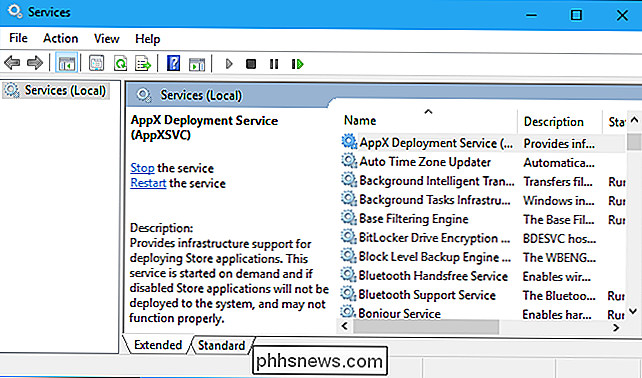
Il servizio di distribuzione AppX "implementa" App Store. Queste app "Universal Windows Platform" sono distribuite in pacchetti .AppX, da cui il nome.
In altre parole, questo processo viene utilizzato per installare, disinstallare e aggiornare le app Store. Windows aggiorna automaticamente le app dello Store in background e molte delle app incluse in Windows, da Mail a Paint 3D, rientrano in questa categoria.
Le app desktop tradizionali di Windows utilizzano le risorse della CPU e del disco quando si installano, rimuovono o aggiornano , pure. L'unica differenza è che, quando si lavora con le app Store, si vedono le risorse utilizzate da AppXSVC invece del programma di installazione del singolo programma.
Se si vede questo processo in esecuzione quando non si installano app, e anche se non si usano mai quelle app: è perché Windows le sta aggiornando in background. Ciò spiega anche perché a volte è possibile vedere questo processo utilizzando le risorse CPU e disco in background.
Che cos'è il servizio di licenza client (ClipSVC)?
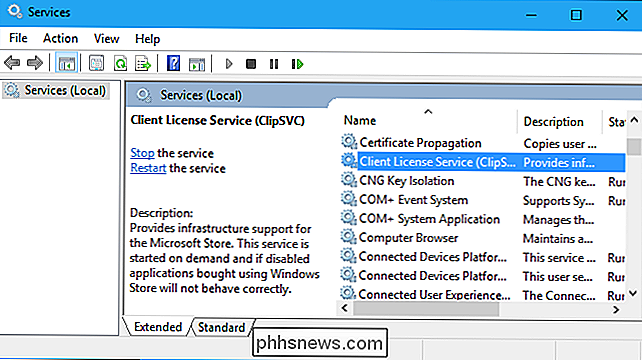
Su Windows 10, il servizio in background ClipSVC gestisce il "supporto infrastruttura" per lo Store . Secondo Microsoft, le app acquistate dallo Store sul tuo sistema "non si comportano correttamente" se la disattivi.
Questo servizio probabilmente fa diverse cose che consentono alle app dello Store di funzionare correttamente. Secondo il suo nome, i suoi compiti comprendono la gestione delle licenze, che ti garantisce di poter eseguire solo le app Store per cui hai pagato. Questa è una funzione anti-pirateria. A parte questo, Microsoft non ha spiegato quali altre funzionalità questo servizio offre alle app Store.
Che cos'è il servizio Windows Store (WSService)?
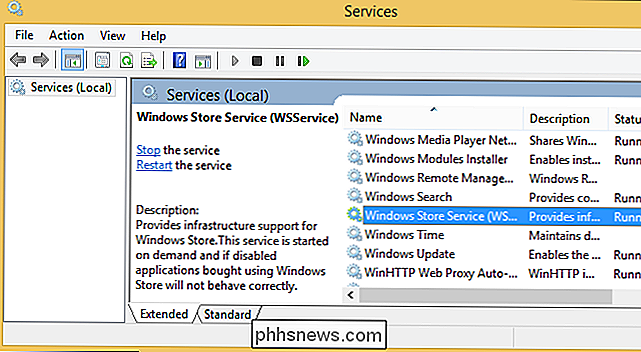
Su Windows 8, il servizio in background WSService gestisce anche il "supporto infrastruttura" per Negozio. In effetti, il servizio ClipSVC su Windows 10 e il servizio WSService su Windows 8 hanno essenzialmente descrizioni identiche nell'interfaccia dei servizi.
Il processo WSService sembra essere sostanzialmente la stessa cosa di ClipSVC. Si chiama semplicemente qualcosa di diverso su Windows 8. Non vedrai il processo WSService su Windows 10.
Perché usa così tanta CPU?
Il servizio wsappx generalmente utilizza solo una notevole quantità di CPU quando il tuo PC è installazione, disinstallazione o aggiornamento delle app del negozio. Ciò potrebbe essere dovuto al fatto che hai scelto di installare o disinstallare un'app o perché lo Store aggiorna automaticamente le app sul tuo sistema.
Se davvero non ti interessano queste app incluse, puoi dire al Windows Store di non aggiorna automaticamente le tue app. Per fare ciò, avvia lo Store, fai clic sull'icona dell'utente nell'angolo in alto a destra della finestra, quindi seleziona l'opzione "Impostazioni". Imposta il cursore "Aggiorna app automaticamente" sulla posizione "Off".
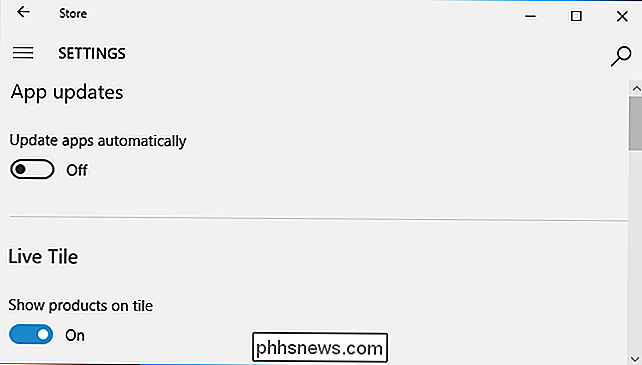
Quando si desidera aggiornare le app, è possibile tornare allo Store, fare clic sull'icona del profilo utente e selezionare l'opzione "Download e aggiornamenti". Questa schermata visualizza tutti gli aggiornamenti per le app installate e consente di installarli.
Questa soluzione impedisce al servizio wsappx di utilizzare la CPU per aggiornare le app in background, anche se non riceverai automaticamente gli ultimi aggiornamenti delle app. Quando aggiorni manualmente le app, utilizzerai comunque risorse di sistema come CPU e RAM, ma almeno puoi scegliere quando vengono utilizzate.
Microsoft aggiorna frequentemente le app incluse in Windows, inclusi Mail, Movies & TV, OneNote, Foto e Calcolatrice, quindi non è consigliabile disattivare questa funzione se si utilizza uno di essi.
È possibile disabilitarlo?
Non è possibile disabilitare questi processi. Non vengono eseguiti automaticamente in background. Lanciano quando necessario e si chiudono quando non sono necessari. Ad esempio, avvia un'app Store e vedrai apparire ClipSVC. Avvia Windows Store e vedrai apparire AppXSVC. Installa o disinstalla un'app e vedrai AppX utilizzando alcune risorse di sistema per completare il processo.
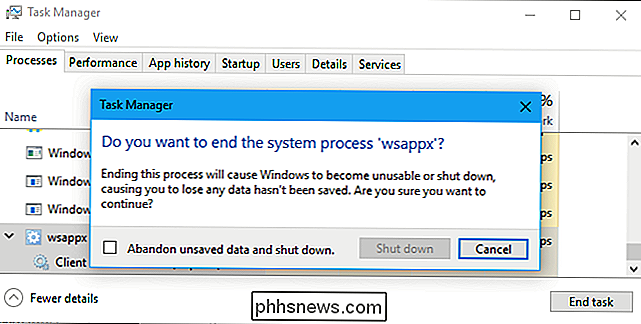
CORRELATO: Capire e gestire i servizi Windows
Se provi ad uccidere il processo wsappx da Task Manager, Windows avverte tu che il tuo sistema diventerà inutilizzabile o spento. Non c'è modo di disattivare forzatamente wsappx nell'utilità Servizi.
Anche se si potesse impedire l'esecuzione di questi processi, non si vorrebbe. Sono una parte fondamentale di Windows 10. Funzionano solo quando necessario e utilizzano pochissime risorse di sistema la maggior parte del tempo. Utilizzeranno le risorse di sistema solo durante l'installazione, la disinstallazione o l'aggiornamento di un'app Store e, se lo desideri, puoi comunicare a Windows di non farlo.
È un virus?
CORRELATO: Qual è il miglior antivirus per Windows 10? (Windows Defender è abbastanza buono?)
Il software wsappx fa parte di Windows 10 stesso. Non abbiamo rilevato alcuna segnalazione di malware che si camuffa da sé come processi wsappx, AppXSVC, ClipSVC o WSService. Tuttavia, se sei preoccupato per il malware, è sempre una buona idea eseguire una scansione con il tuo programma antivirus preferito per verificare che il tuo sistema non sia pericoloso.

Come silenziare qualcuno su Twitter
Bloccare qualcuno su Twitter è piuttosto estremo. Non sarai in grado di vedere i loro Tweet, ma anche loro non saranno in grado di vedere i tuoi. Se il solo crimine di qualcuno è Tweeting troppo (e non puoi smetterlo perché sono tuoi amici o vuoi essere in grado di inviare messaggi diretti), bloccarli è un po 'esagerato.

Perché il pulsante Attributi avanzati a volte viene sostituito da una casella di controllo archivio?
Se hai mai controllato le proprietà di file e cartelle, potresti aver notato che la sezione attributi a volte visualizza un pulsante avanzato , ma altre volte mostra una casella di controllo archivio. Perché passa avanti e indietro in questo modo? Il post di Q & A di SuperUser di oggi ha la risposta alla domanda di un lettore curioso.



